Disqus 연결
이 섹션에서는 고객이 Disqus 자격 증명을 사용하여 WooCommerse 스토어에 로그인 할 수 있도록 WooCommerce를 Disqus와 통합하는 방법을 보여줍니다. 이렇게하면 고객이 스토어에 로그인하고 결제 할 수있는 빠르고 쉬운 방법을 제공 할 수 있습니다.
필수 : WooCommerce 소셜 로그인은 Managed Ecommerce for WordPress, Managed Hosting for WooCommerce에 포함되거나 독립형 구매로 포함 된 프리미엄 WooCommerce 확장 프로그램입니다.
새 애플리케이션 등록
- 첫 번째 단계는 Disqus 애플리케이션 을 등록하고 로그인하는 것입니다.
-
애플리케이션 탭으로 이동하여 애플리케이션 등록 을 선택합니다.

- 다음과 같이 신청서 세부 정보를 입력합니다.
- 레이블 : 애플리케이션을 식별하는 데 사용됩니다.
- 설명 : 애플리케이션이 수행하는 작업에 대한 간략한 요약입니다.
- 조직 : 조직 또는 회사 이름입니다.
- 웹 사이트 : 애플리케이션 웹 사이트 URL.
- 이러한 세부 정보를 입력 한 후 내 애플리케이션 등록 을 선택합니다.
애플리케이션 설정 구성
- 애플리케이션 탭에서 설정 을 클릭합니다.
- 다음 두 필드를 변경합니다.
- 도메인 : WooCommerce 스토어 URL을 입력합니다.
- 인증 : 기본 액세스 를 읽기 전용 으로 설정합니다.
참고 : (선택 사항) Disqus 로그인을 사용하도록 사이트를 승인 할 때 사용자에게 로고가 표시되도록하려면 여기에서 아이콘을 설정할 수 있습니다. - 변경 내용 저장(Save Changes)을 클릭합니다.
-
세부 정보 를 클릭합니다.
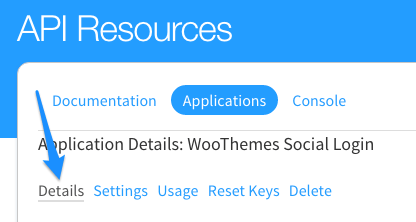
- OAuth 설정으로 스크롤하여 API 키 및 API 암호 를 복사합니다. WooCommerce 내에서 설정을 구성하는 데 사용합니다.
애플리케이션 세부 정보 입력
- WordPress에 로그인 합니다.
- WooCommerce 로 이동하여 설정 을 클릭합니다.
- 소셜 로그인 탭을 선택하고 Disqus 를 클릭합니다.
- Disqus 활성화 를 선택합니다.
- Disqus에서 복사 한 API 키 와 API 암호 를 입력합니다.
- 변경 내용 저장(Save Changes)을 클릭합니다.
관련 단계
다른 소셜 로그인 방법에 연결하는 방법에 대한 단계는 아래 링크를 참조하세요.